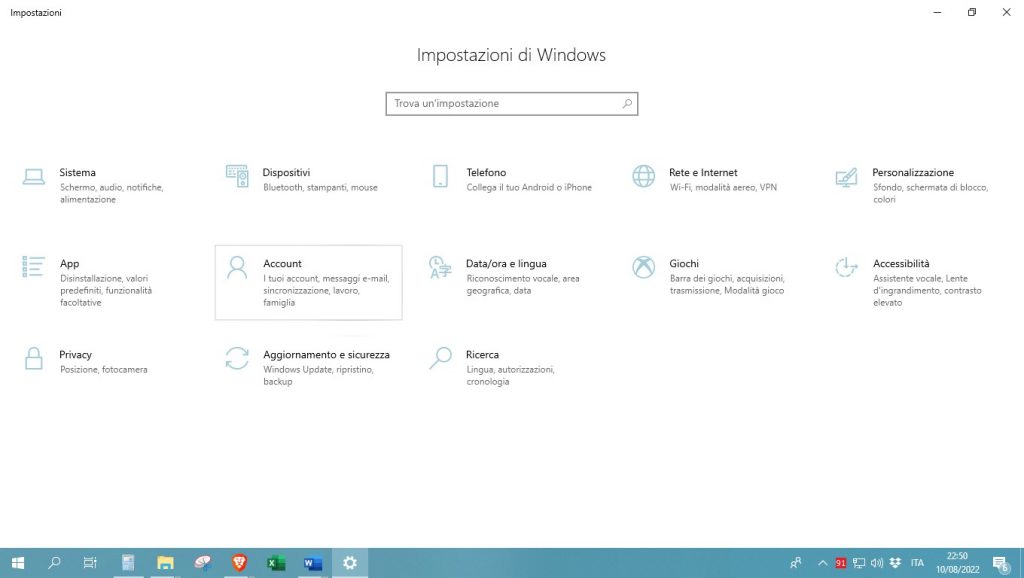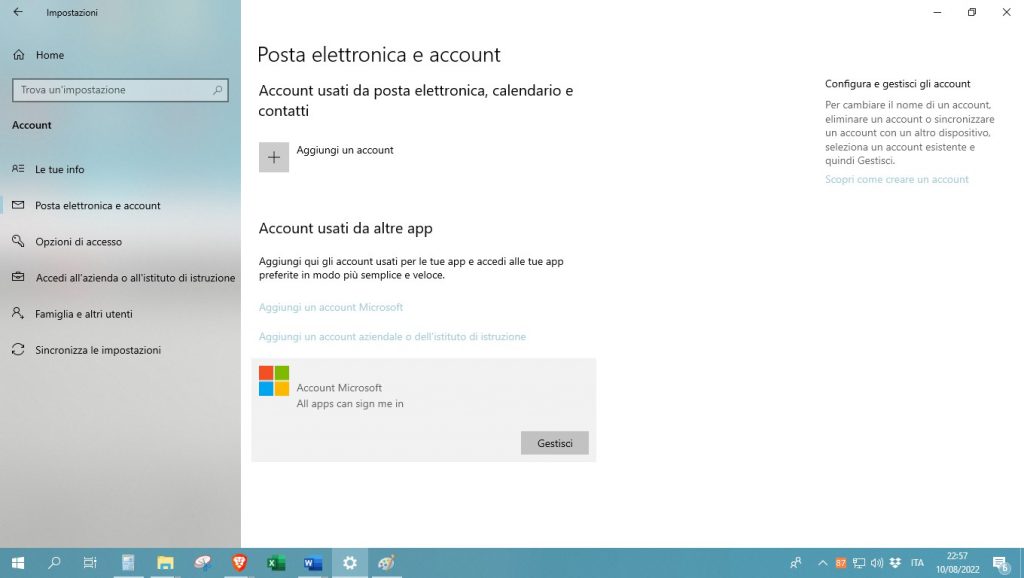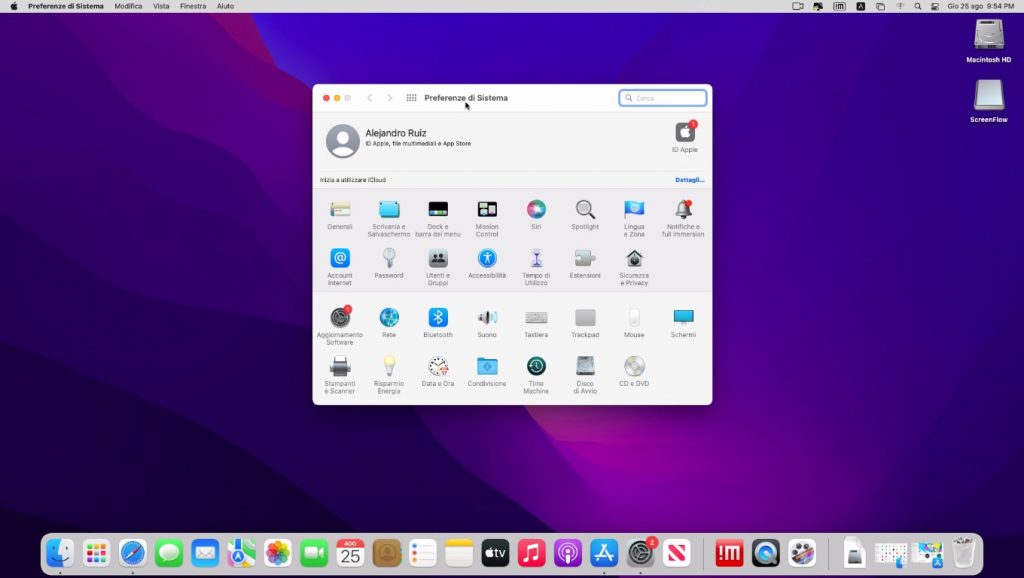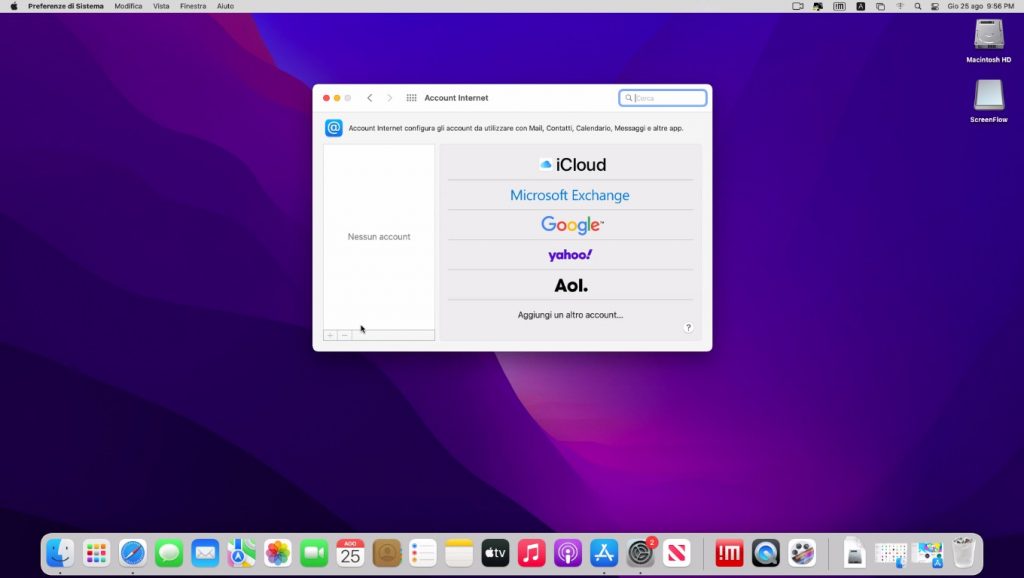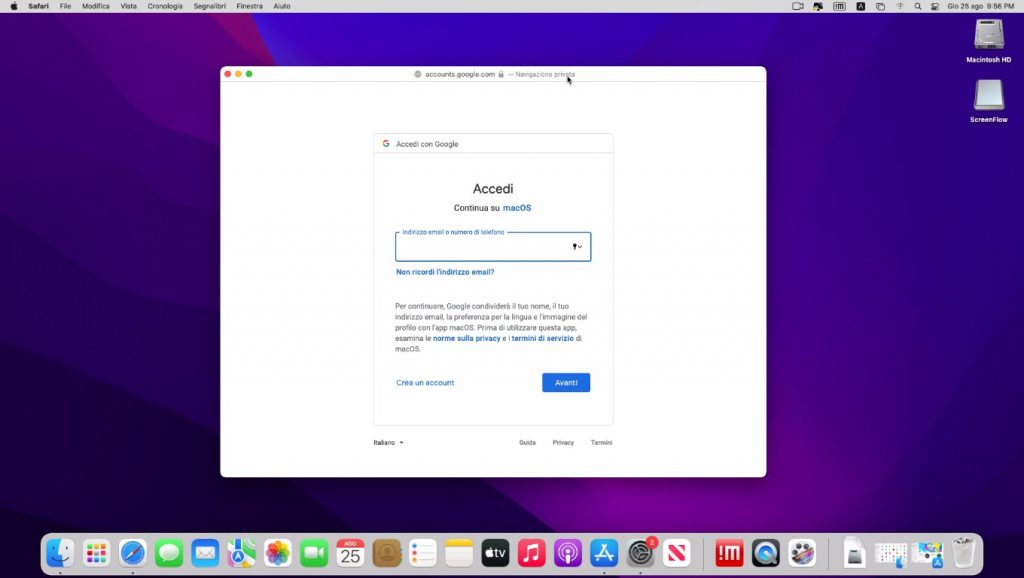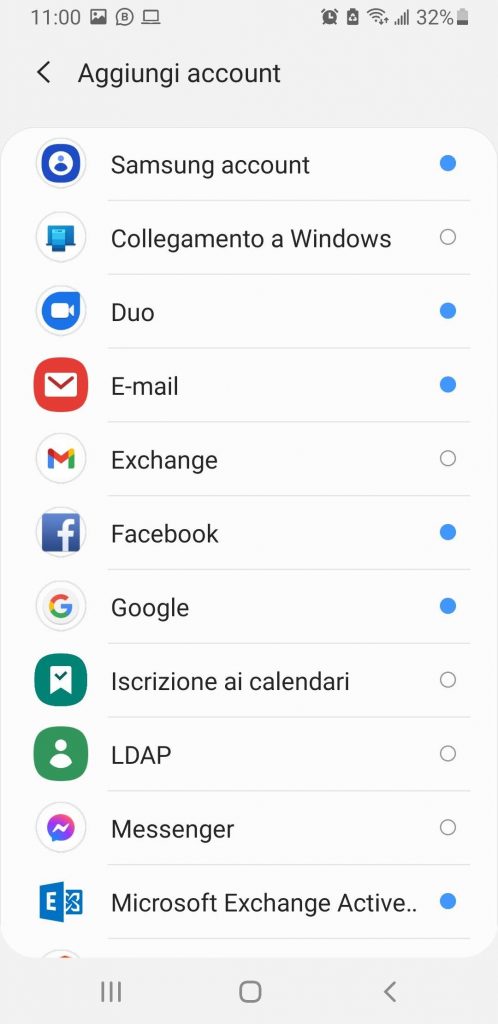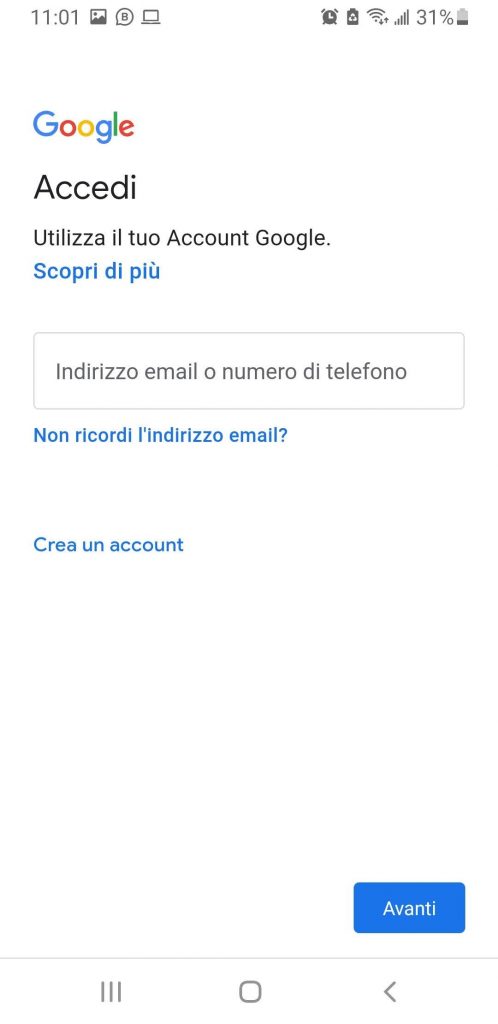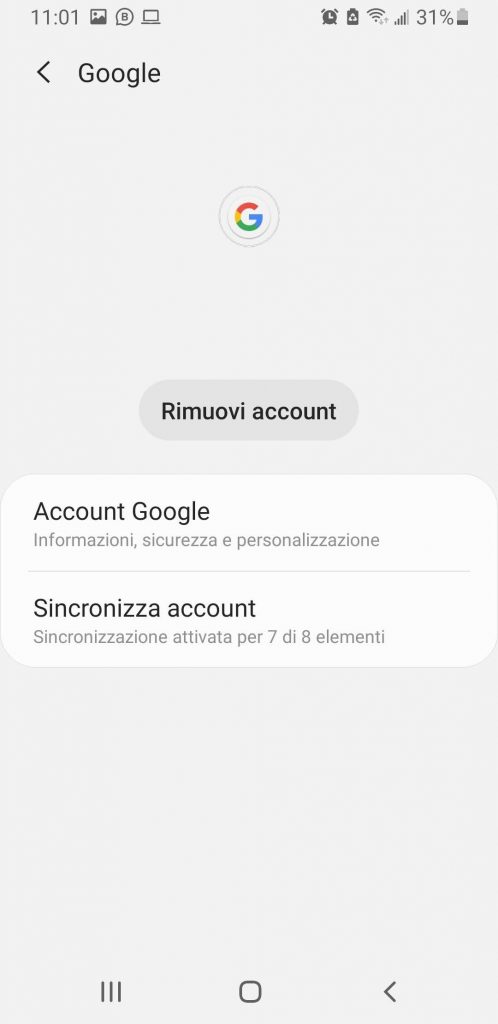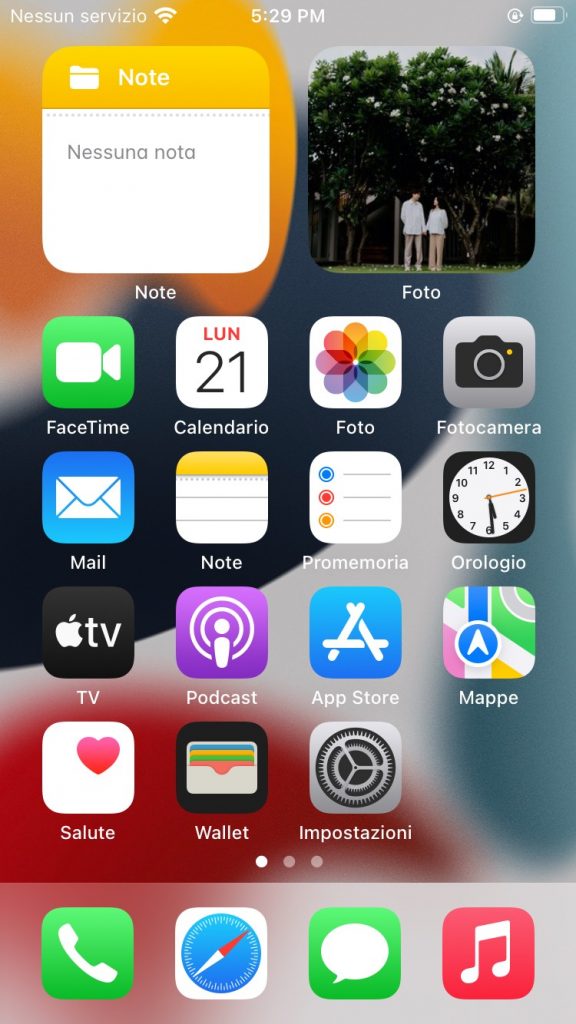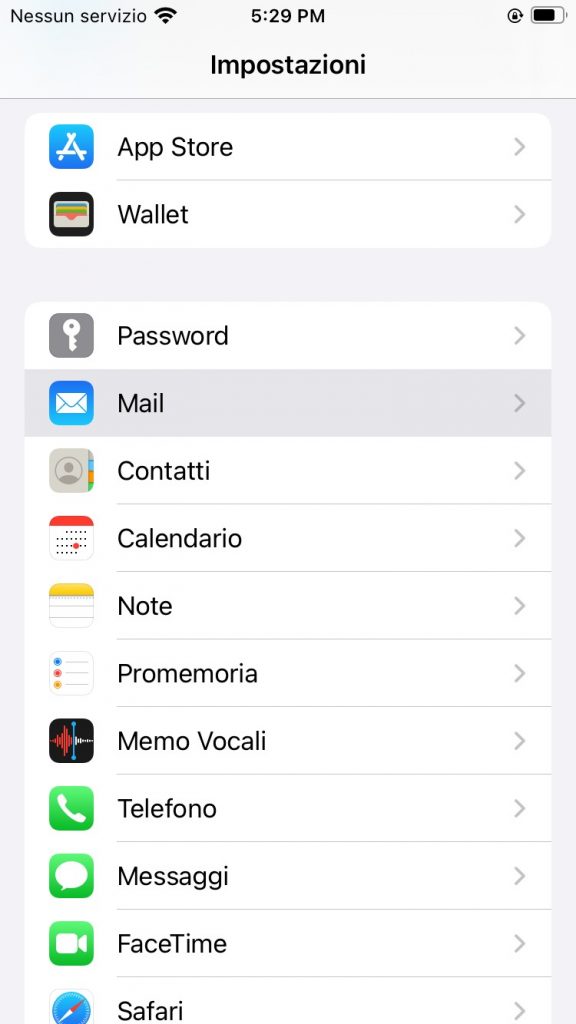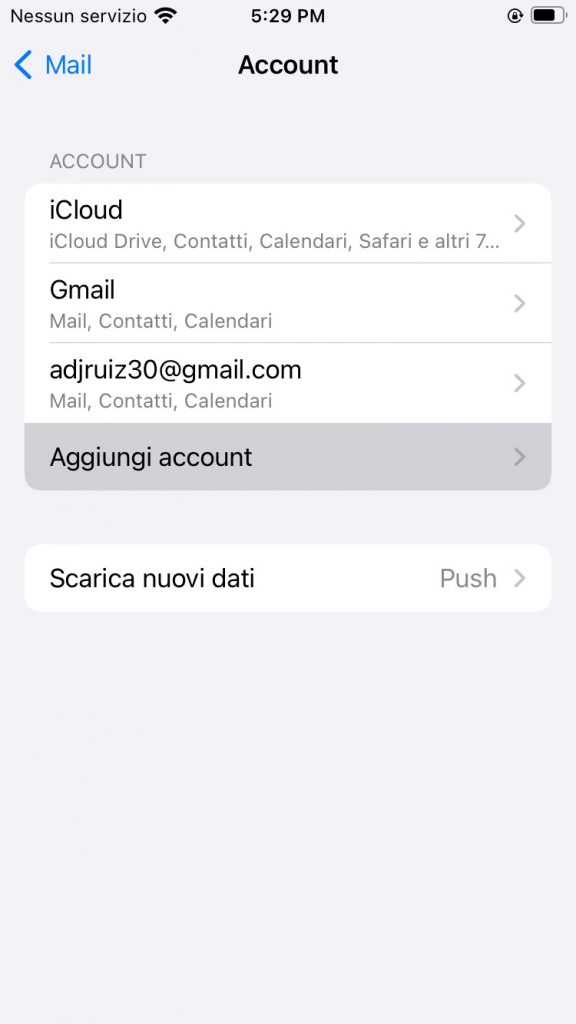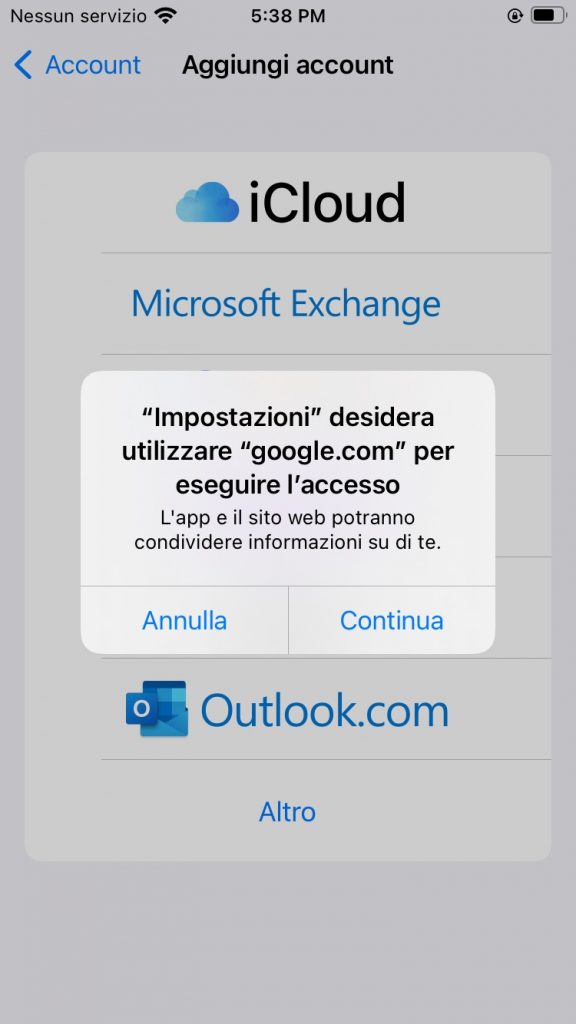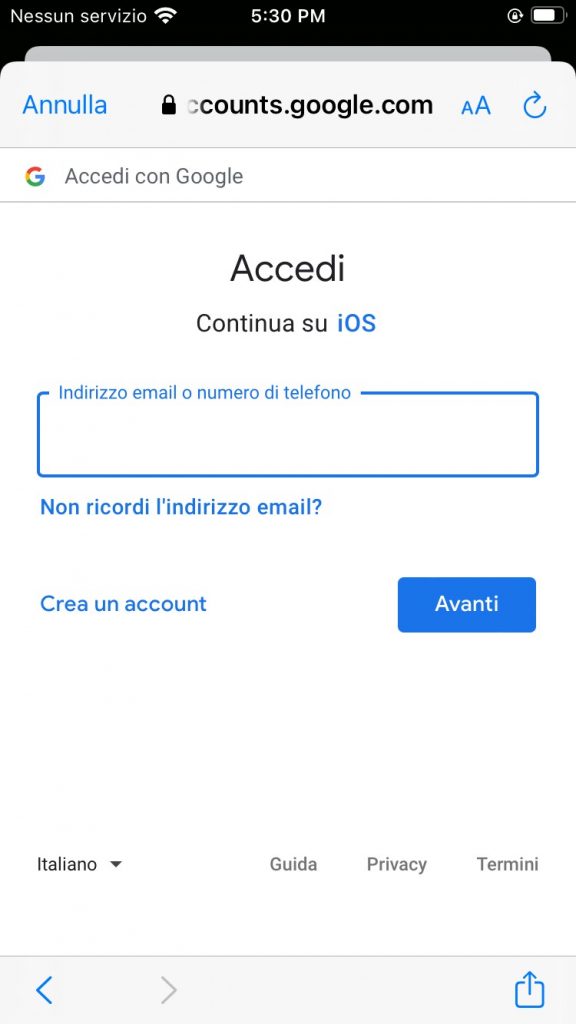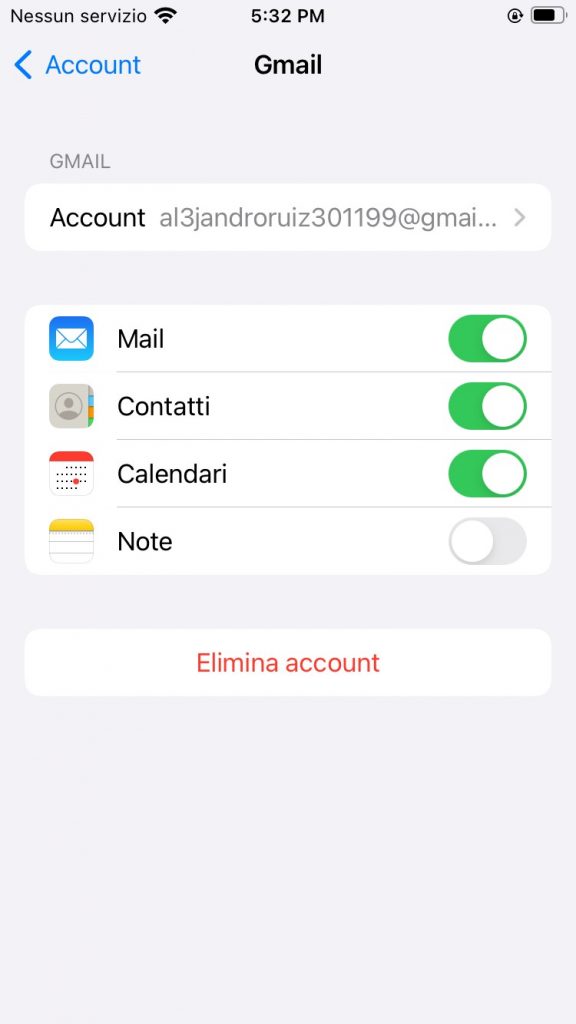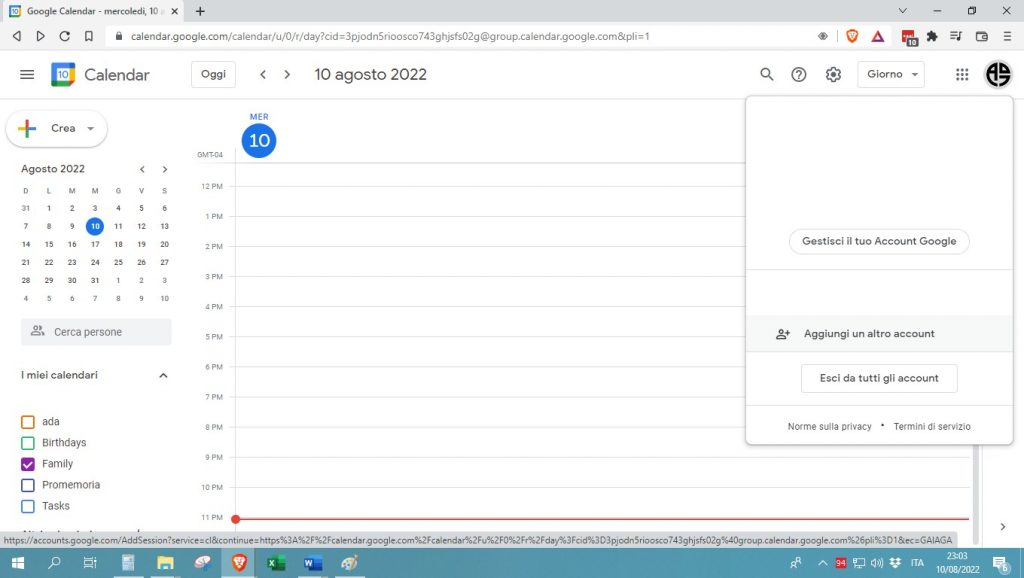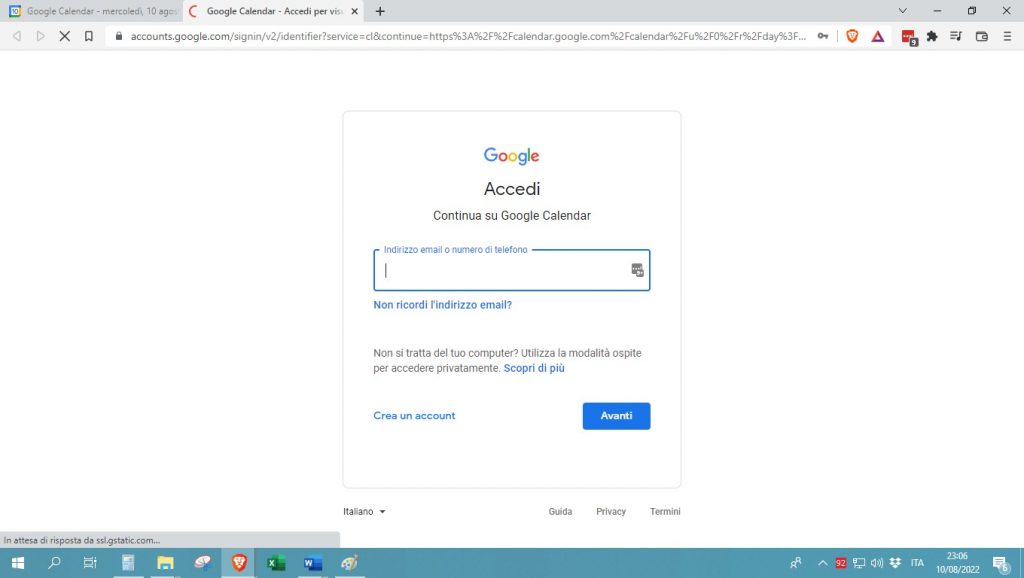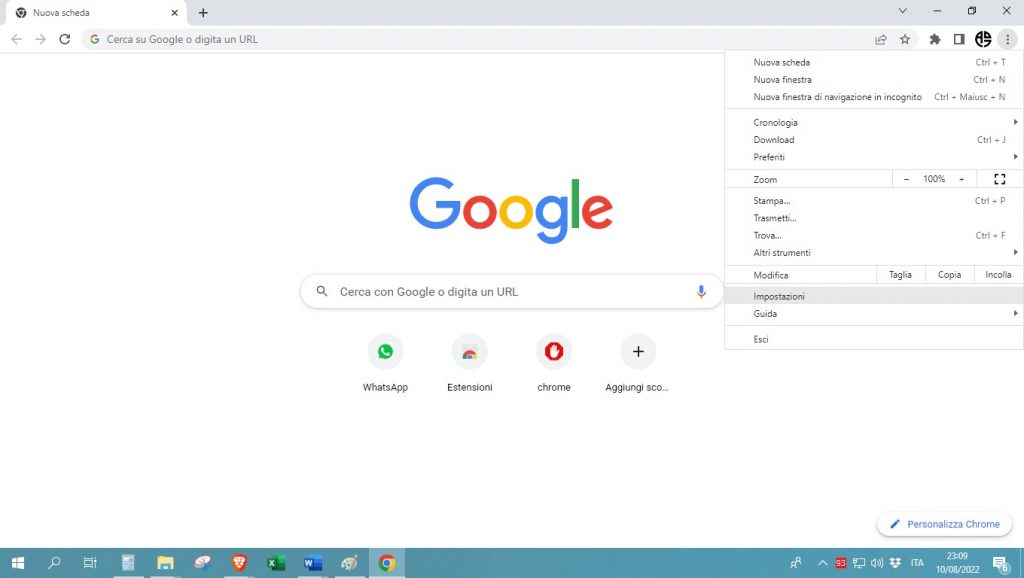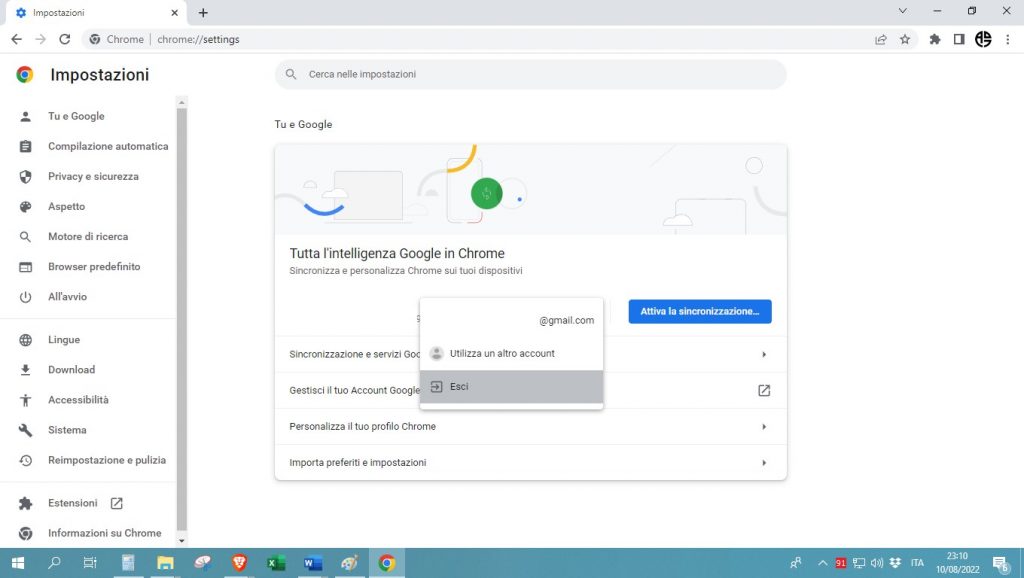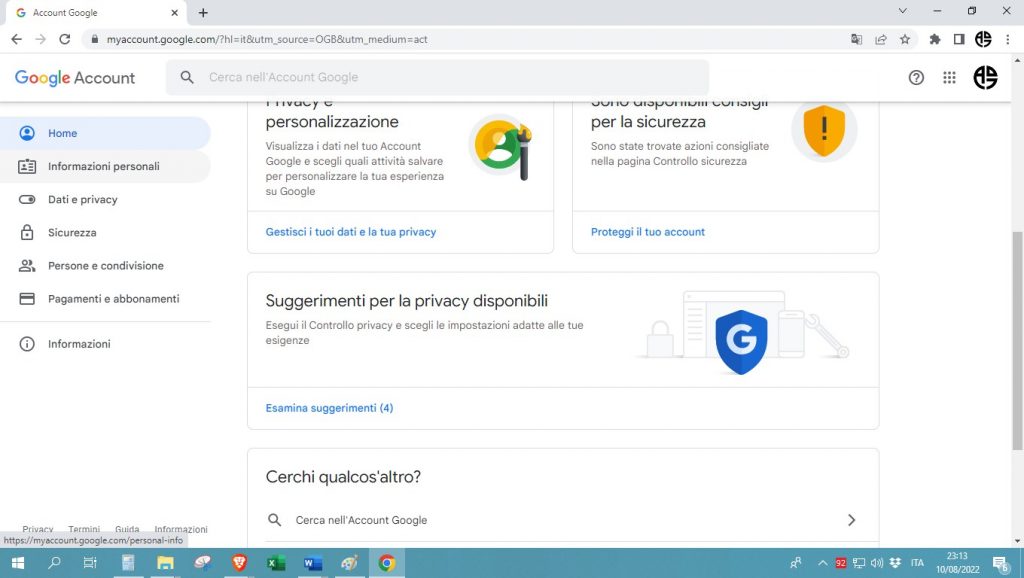Vi è mai capitato di dover accedere al vostro account Google per un qualsiasi motivo, per poi scoprire tutto d’un tratto di aver sbagliato profilo?
State tranquilli, è una cosa abbastanza comune, in particolare se avete più account sulla piattaforma.
In questo articolo, vi spiegheremo come si fa a cambiare l’account Google in maniera rapida e semplice.
Qui sotto, troverete la procedura dettagliata sia per dispositivi mobili che per computer.
Senza perdere altro tempo, procediamo!
Come cambiare account Google su PC
In questa prima parte della nostra guida, spiegheremo come cambiare l’e-mail dell’account Google sul vostro PC. Ci sono diversi modi per farlo, a seconda del vostro sistema operativo.
Dunque, se siete interessati a sapere come passare da un account ad un altro su Gmail, continuate a leggere!
Su Windows
Windows 10 consente di sincronizzare l’account Google con Microsoft in programmi come il calendario, l’elenco dei contatti e altro ancora. Si tratta di una cosa sicuramente molto utile da fare.
Seguite questi passaggi:
- Andate in “Impostazioni di Windows”.

- Cliccate su “Account” e poi su “Posta elettronica e account“.
- Cercate l’e-mail che volete rimuovere dal PC.
- Una volta individuata, fate clic su “Gestisci”.

- Scegliete se modificare le impostazioni di sincronizzazione dell’account o rimuoverlo del tutto.
- In questo caso, premete su “Elimina account da questo dispositivo“, per cambiare l’e-mail di Google.
Completando questa procedura, potrete sostituire l’account precedente. Per aggiungere quello nuovo, premete su “Aggiungi account”, che si trova seguendo i seguenti passaggi: “Impostazioni di Windows”, “Account”, “Posta elettronica e account”.
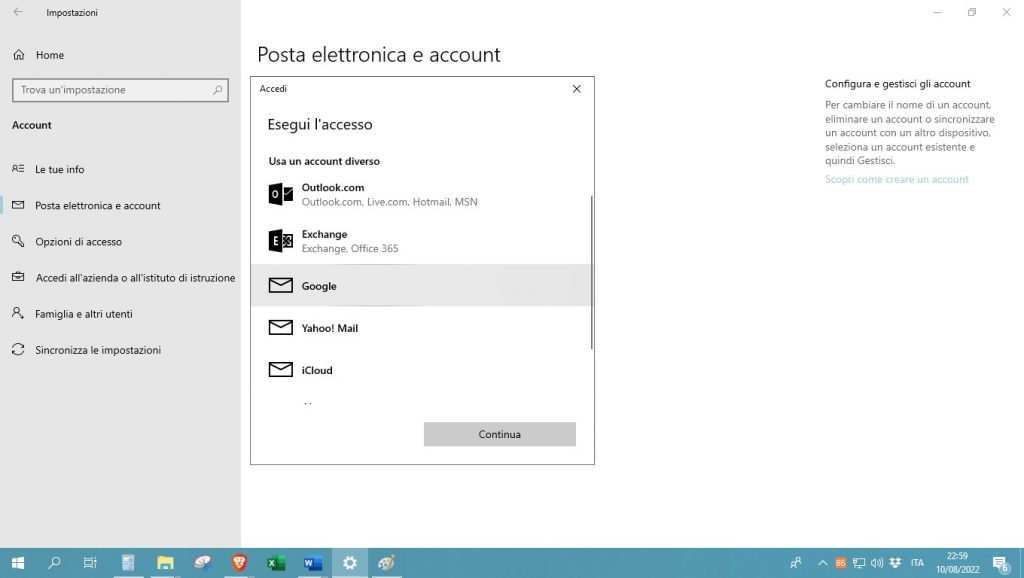
Infine, accedete con l’indirizzo e-mail e la password. In alternativa, registrate un nuovo indirizzo sincronizzando i nuovi dati.
Su Mac
Come in Windows, se utilizzate il vostro account Google su Mac, potrete sincronizzare note, contatti e via dicendo. Tuttavia, se desiderate rimuoverne uno per cambiare e-mail, seguite la procedura riportata qui sotto:
- Fate clic sull’icona dell’ingranaggio per accedere alle impostazioni.
- Selezionate “Preferenze di sistema“.

- Fate clic sull’opzione “Account Internet“.
- Cliccate su “Google”.

- Nella barra laterale sinistra, cercate le impostazioni di sincronizzazione e rimuovete la spunta dalle caselle precedentemente selezionate.
- Per eliminare l’account, fate clic sul pulsante “–“ in basso a sinistra.
- A questo punto, cliccate su “+” per aggiungerne uno nuovo.
- Premete sul logo di Google.

- Accedete al vostro account di posta elettronica, utilizzando l’indirizzo e-mail e la password. In alternativa, potete crearne anche uno completamente nuovo.
NOTA: come potrete aver notato, la procedura è molto semplice. Inoltre, Mac vi dà la possibilità di modificare le impostazioni di sincronizzazione, così da non dover rimuovere definitivamente l’account se, ad esempio, volete continuare ad usarlo per i contatti.
Come cambiare account Google su smartphone e tablet
Per i possessori di Android, un account Google è essenziale per utilizzare il dispositivo mobile, senza il quale non è possibile utilizzare la maggior parte delle applicazioni e funzionalità. Tuttavia, anche gli utenti iOS possono averne uno, per quanto non obbligatorio.
Se vi interessa sapere come cambiare l’account Google sul vostro dispositivo mobile, eccovi accontentati!
Su Android
Se volete sapere come cambiare account Google su Android, seguite queste istruzioni:
- Fate tap sull’icona dell’ingranaggio per accedere alle impostazioni.

- Andate alla sezione “Account e backup“.
- Selezionate “Aggiungi account”.
- Premete su “Google”.

- Inserite i dati d’accesso.

- Accettare i termini e le condizioni di servizio.
- Attendete il caricamento dei dati per iniziare a usufruire del servizio.
Tenete presente che, in questa stessa sezione, potete eliminare un account che non utilizzate più. In questo caso, ecco la procedura:
- Fate tap su “Impostazioni” e poi su “Account e backup”.
- Selezionate “Google”.
- Nella nuova schermata, scegliete l’indirizzo e-mail e premete sui tre punti in alto a destra.
- A questo punto, schiacciate “Rimuovi account”.

NOTA: dopo aver effettuato l’accesso, è possibile associare diversi metodi di pagamento per acquistare app o altro, come carte di credito/debito e PayPal.
Una volta che avete capito come impostare un account Google, non vi tocca che sincronizzare gli elementi che preferite. Il nostro consiglio è quello di non tralasciare assolutamente il calendario e i contatti.
Su iOS
Adesso, vedremo come cambiare account Google su iPhone e iPad. La procedura è estremamente semplice e, seguendo questa guida passo dopo passo, non sbaglierete.
Ecco le istruzioni:
- Fate tap su “Impostazioni”.

- Toccate la voce “Mail”.

- Selezionate “Account”.

- A questo punto, premete “Aggiungi account”.

- Fate tap su “Google” e poi su “Continua”.

- Accedete al vostro account utilizzando indirizzo e-mail e password. In alternativa, create un nuovo profilo Google.

- Sincronizzate il servizio con altri strumenti come le note, i contatti e i calendari.

NOTA: nel caso in cui vogliate eliminare un account, la procedura è abbastanza simile. Tutto quello che dovete fare è andare in “Impostazioni” seguito da “Mail” e da “Account”. A questo punto, fate tap sul nome del profilo da rimuovere e schiacciate “Elimina account”. Confermate l’azione e il gioco è fatto!
Come cambiare account Google Calendar
Google Calendar è uno strumento molto utile per organizzare le attività quotidiane e non dimenticare alcun impegno. Tuttavia, se gli appuntamenti sono sincronizzati con un account diverso da quello in uso, le notifiche potrebbero non arrivare e, in quel caso… che casino!
In questa parte dell’articolo, vi spiegheremo come cambiare l’account di Google Calendar. Seguiteci!
Su PC
Partiamo dicendo che non esiste un’app di Google Calendar per PC, pertanto, in questo caso, sarà necessario effettuare l’operazione dal browser. La procedura per modificare l’account è la seguente:
- Aprite Google Chrome o un altro browser di vostra scelta.
- Recatevi sul sito ufficiale di Google Calendar.
- Fate clic sulle tre linee orizzontali in alto a sinistra.
- Selezionate “Impostazioni“.
- Cliccate su “Aggiungi un altro account” e premete “Continua“.

- Accedete all’account Google inserendo la vostra e-mail e la password e il gioco è fatto!

NOTA: nel caso in cui vogliate cancellare un account, dovete recarvi in “Impostazioni”, trovare il vecchio indirizzo e disattivarlo tramite l’apposita levetta. Fatto ciò, gli eventi del calendario saranno sincronizzati sono con il profilo nuovo.
Su smartphone e tablet
Se utilizzate uno smartphone o un tablet, la procedura è eseguibile direttamente dall’applicazione. Tutto ciò che dovete fare, è seguire i passaggi qui sotto riportati:
- Andate sul sito web di Google Calendar o aprite l’app.
- Fate tap sulle linee orizzontali in alto.
- Andate in “Impostazioni” e poi premete su “Aggiungi un altro account”.
- Premete su “Continua”.
- Inserite indirizzo e-mail e password e… fatto!
NOTA: come nel caso precedente, è possibile rimuovere il vecchio account da Google Calendar per far sì che gli eventi sincronizzati siano solo quelli relativi al nuovo profilo. Tuttavia, potete anche mantenere entrambi.
Come cambiare account Google su Chrome
Per coloro che vogliono sapere come cambiare un account Google su Chrome… eccovi accontentati! Si tratta di una procedura semplicissima, è sufficiente seguire questi passaggi:
- Aprite Google Chrome.
- Fate clic sull’icona dei tre punti verticali in alto a destra.
- Selezionate “Impostazioni”.

- Cliccate su “Esci“, dopo aver selezionato l’account.

- Confermate l’azione.
Per aggiungere un nuovo account, recatevi nelle impostazioni di Chrome e cliccate su “Attiva la sincronizzazione…”. A questo punto, inserite il nuovo indirizzo e-mail e sincronizzate quanto desiderate.
Avete visto? Capire come cambiare account Google su Chrome è davvero semplicissimo e non richiede più di 5 minuti!
Come modificare un account Google
Vi state chiedendo “Come modificare il mio account Google?”. In questa guida vi diremo anche questo! Seguite questi passaggi:
- Accedete al vostro account Google.
- Recatevi nelle impostazioni dell’account.

- Scegliete le informazioni da modificare, tra qui quelle personali, quelle relative ai dati e alla privacy, alla sicurezza e altro ancora.
- Salvate le modifiche.
Come cambiare nome di un account Google
Infine, se volete sapere come cambiare il nome di un account Google, seguite i passaggi elencati nel paragrafo precedente e selezionate “Informazioni personali”. A questo punto, dopo aver apportato la modifica, confermate la vostra identità.
Tenete presente che quando si apportano modifiche personali, il provider deve essere sicuro che siate davvero voi. Pertanto, sia che vogliate sapere come cambiare l’e-mail di Google che il vostro nome account, vi verrà richiesto di inserire la password o altre informazioni personali.